Проблемы с различными браузерами? Попробуйте лучший вариант: Opera OneБолее 300 миллионов человек ежедневно пользуются Opera One — полноценным навигатором со встроенными пакетами, оптимизированным потреблением ресурсов и великолепным дизайном.Вот что предлагает Opera One: Оптимизация использования ресурсов ИИ и удобство использования Встроенный блокировщик рекламы
Браузер Tor существует уже долгое время и используется миллионами людей по всему миру. Однако у него есть некоторые проблемы, с которыми пользователи могут сталкиваться время от времени. Иногда у вас могут возникнуть проблемы с установкой браузера Tor, но у нас есть руководство для этого.
Одной из распространенных проблем браузера Tor является высокая загрузка процессора. Многие пользователи сообщают, что при использовании этого приложения загрузка процессора возрастает до 100 %.
Это может быть очень неприятно, особенно если у вас старый компьютер или ноутбук, не оснащенный мощными процессорами, как в современных ноутбуках и настольных компьютерах.
Почему браузер Tor использует так много процессора?
Если вы используете браузер Tor, вы можете заметить, что он использует гораздо больше процессора, чем другие браузеры. Причина в том, что ему приходится выполнять больше работы, чем другим браузерам, чтобы защитить вашу конфиденциальность.
Некоторые из распространенных причин, по которым он использует так много процессора, включают:
Шифрование — Браузер Tor — отличный браузер для защиты конфиденциальности, но он может быть немного медленным. Он постоянно выполняет задачи шифрования и дешифрования, пытаясь сохранить конфиденциальность вашего просмотра. Старый компьютер — Если ваш компьютер старый или имеет маломощное оборудование, он может быть не в состоянии запустить браузер Tor на полной скорости, не замедляя работу компьютера и не используя больше, чем обычно, процессор. Старая версия браузера Tor — Возможно, вы используете старую версию браузера, которая может плохо работать с большинством сайтов, что приводит к загрузке процессора.

Могу ли я ограничить использование процессора браузером Tor? Да. Вы можете закрыть все другие приложения, которые могут работать в фоновом режиме. Эти другие программы могут замедлять работу компьютера и заставлять его использовать больше ресурсов, чем необходимо, если они работают одновременно с браузером Tor.
Быстрый совет:
Это не проблема панели управления Opera GX, которая отображает загрузку процессора и оперативной памяти конкретной открытой вкладки или нескольких вкладок.
Это также позволяет ограничить ресурсы, которые будет использовать браузер Opera GX, и он будет придерживаться этих ограничений, пока вы не измените их.
Opera GX
Пока используется этот браузер, он не потребляет много оперативной памяти и ресурсов процессора. Бесплатно Посетите веб-сайт
Что делать, если браузер Tor использует слишком много ресурсов?
1. Отключить Javascript
Запустите браузер Tor и нажмите на значок меню в правом верхнем углу. Выберите Настройки.
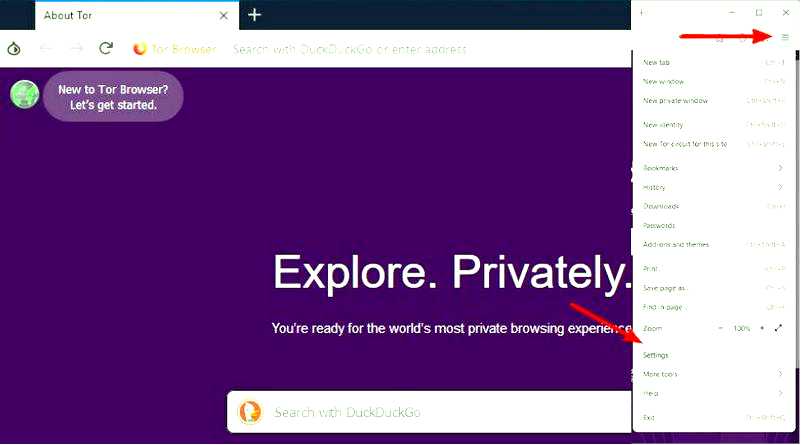
Нажмите на Конфиденциальность и безопасность и в разделе Безопасность, выберите Самый безопасный.
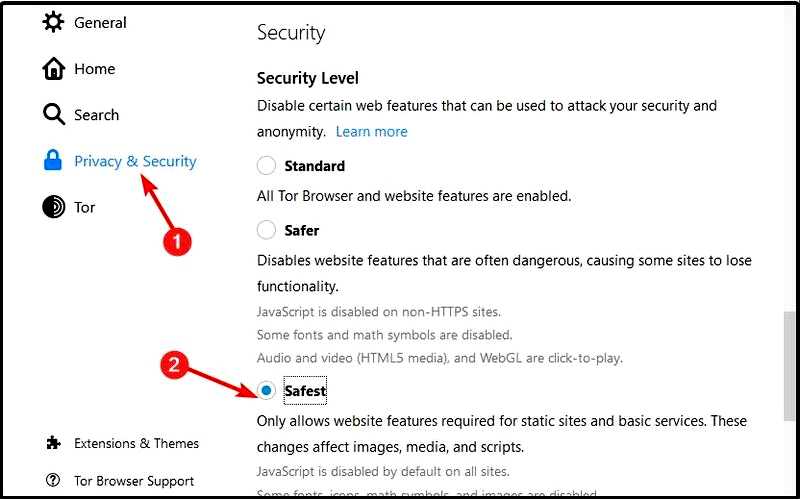
Браузер Tor нередко использует 100 % процессора на компьютерах со старыми процессорами и/или ограниченным объемом оперативной памяти. Это может привести к очень медленной работе компьютера и даже к сбою.
2. Отключить HTTPS Everywhere
Запустите браузер Tor и на новой вкладке перейдите по следующему адресу: about:addons Найдите HTTPS Everywhere и нажмите кнопку Отключить.
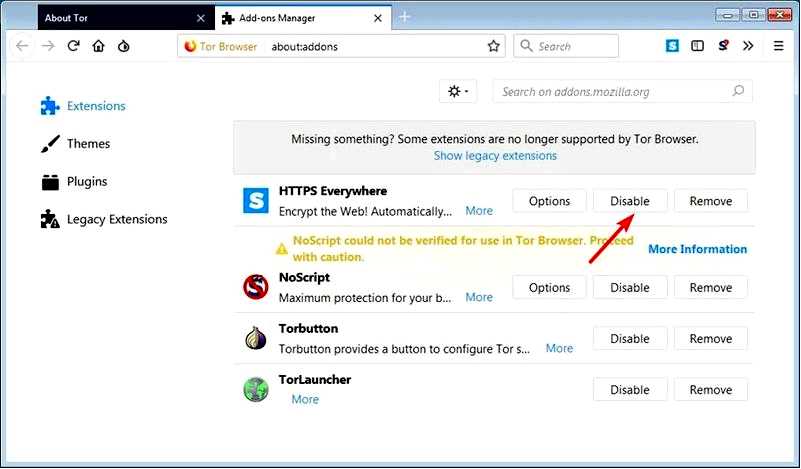
В Tor Browser также встроен HTTPS Everywhere, который автоматически создает безопасные соединения, когда это возможно. Это может заставить ваш Tor-браузер использовать высокий процессор во время просмотра веб-страниц или во время запуска. После отключения вы увидите значительные изменения.
3. Установите NoScript
Запустите браузер Tor и на новой вкладке перейдите по следующему адресу: about:addons Найдите NoScript и нажмите кнопку Отключить, затем Включить это.
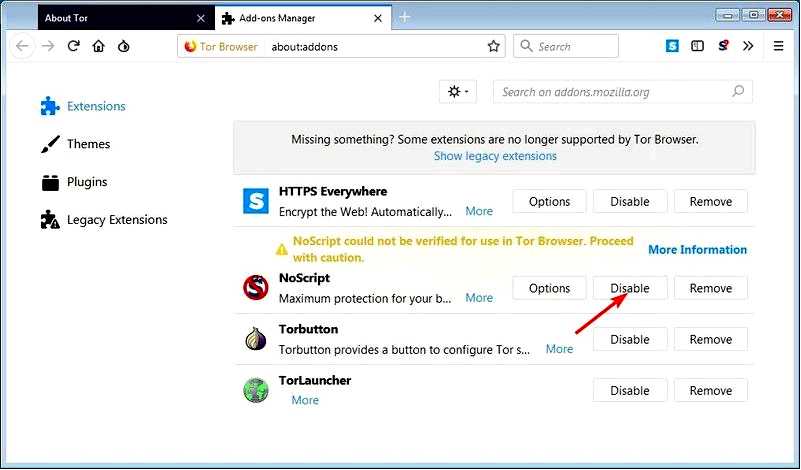
NoScript блокирует элементы JavaScript и Flash на посещаемых вами сайтах. Это позволит браузеру Tor не использовать высокую нагрузку на процессор во время простоя.
Надеемся, вы смогли обойти высокую нагрузку на процессор в браузере Tor с помощью решений, описанных выше.
Вы также можете столкнуться с высокой загрузкой процессора в браузере Brave, но не волнуйтесь — у нас есть специальное руководство по устранению этих проблем.
Сообщите нам, какое решение помогло вам, в разделе комментариев ниже.
